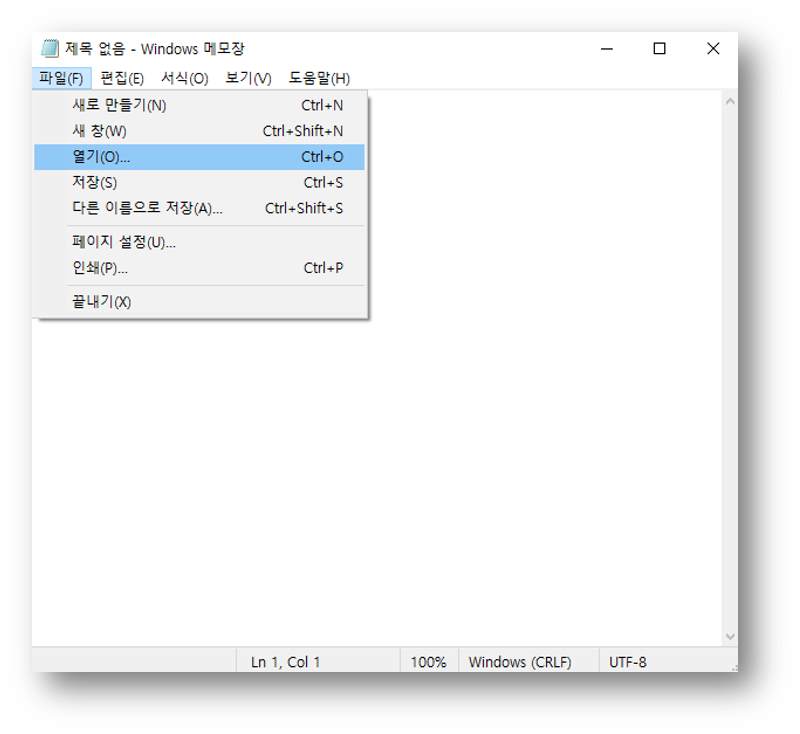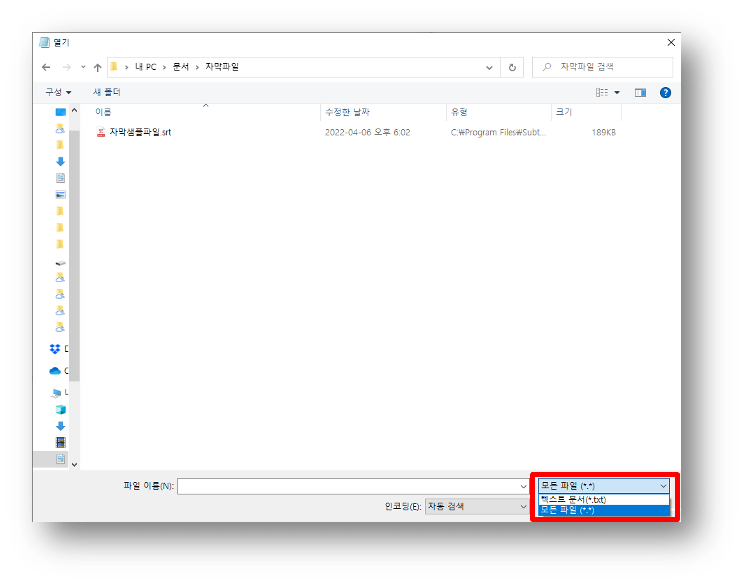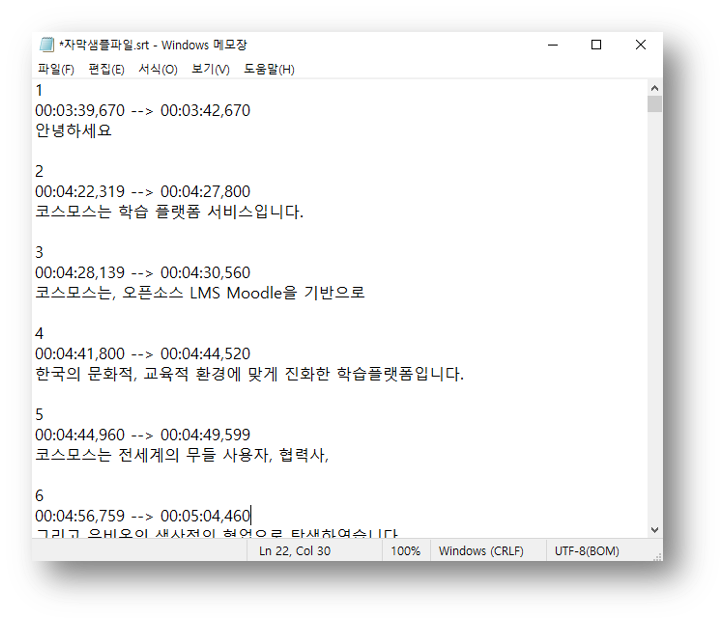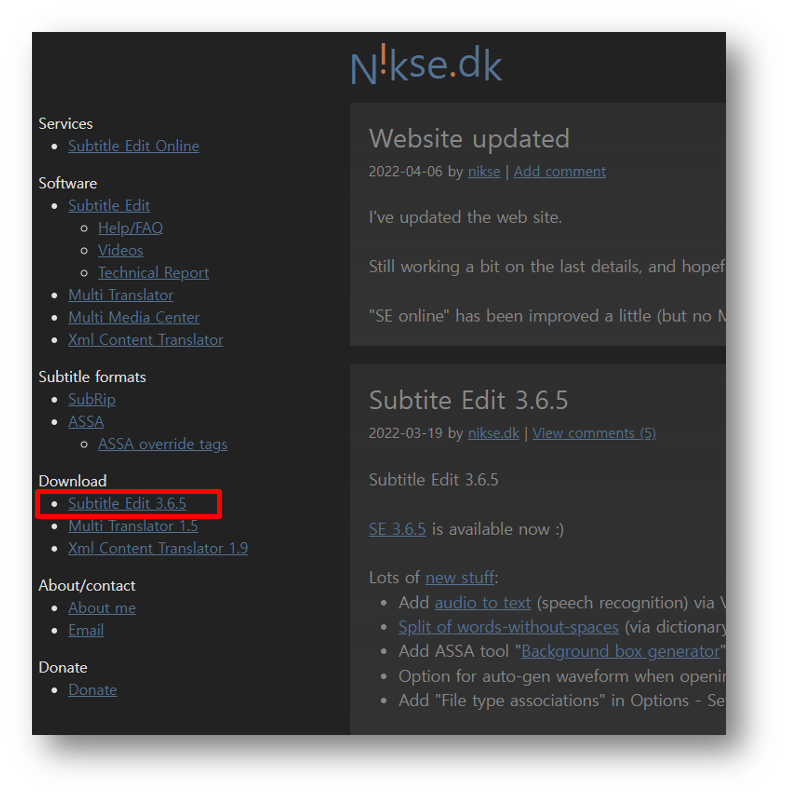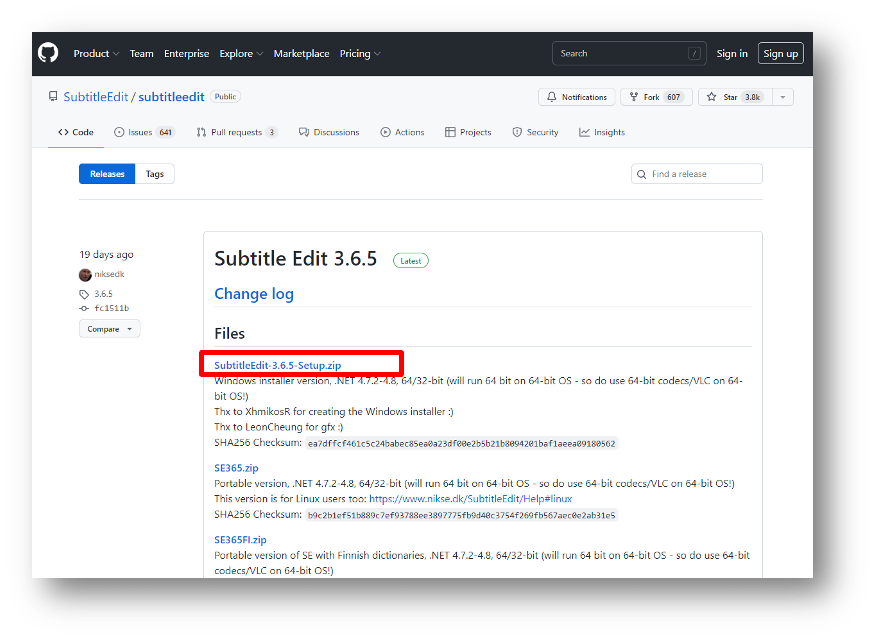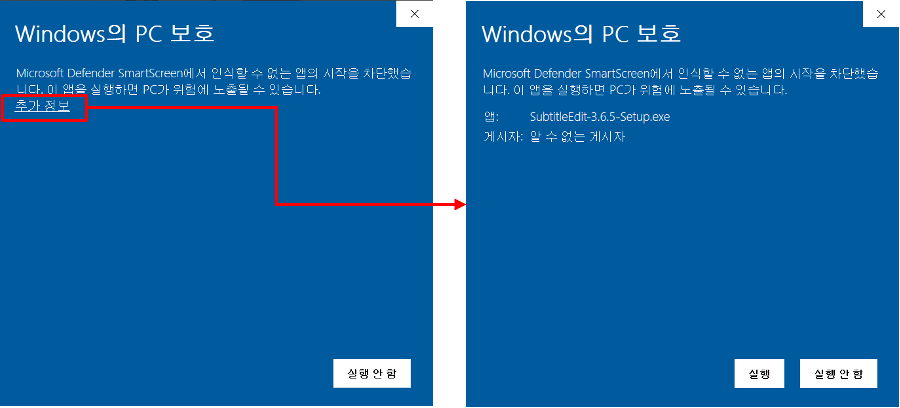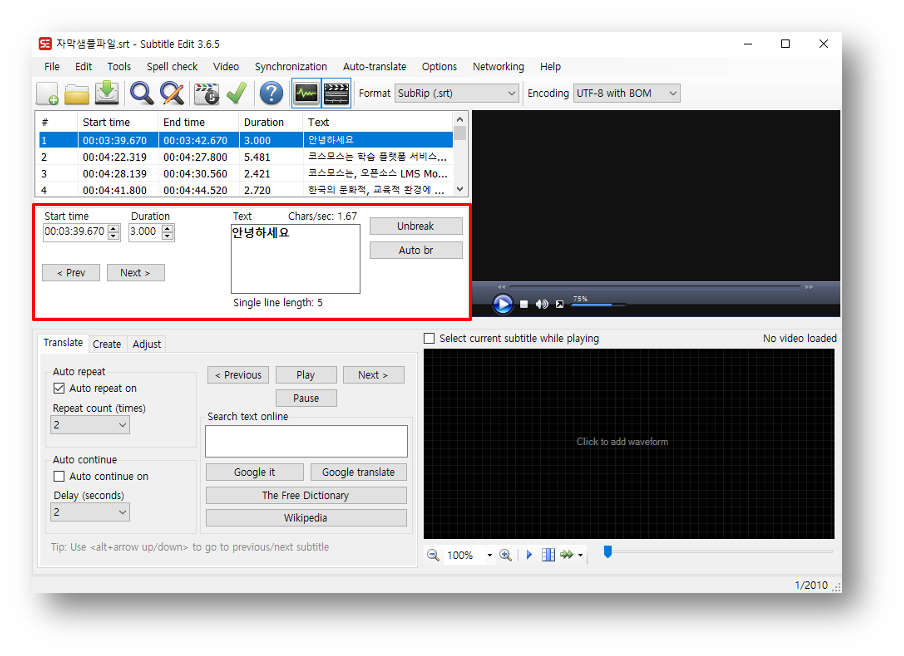동영상 자막 파일(smi, srt, vtt) 편집하기
동영상에 삽입되는 자막 파일(smi, srt, vtt)을 편집하는 방법은 여러 가지가 있으나, 사용자가 손쉽게 할 수 있는 방법 2가지를 안내드립니다.
(※ vtt 파일은 srt로 변환 후 편집하시길 권장드립니다.)
아래 2가지 방법 중 본인의 환경에 맞는 방법을 선택하여 자막을 편집하시기 바랍니다.
1) 프로그램 설치 없이 메모장을 통해 편집하는 방법
2) 디테일한 자막 편집을 위한 프로그램 설치를 통해 편집하는 방법
메모장을 통한 편집 가이드
(1) 메모장 실행 후 자막 파일을 엽니다.
- 자막 파일을 메모장 빈 화면에 ‘드래그 앤 드롭’ 하거나, ‘파일 - 열기(Ctrl+O)’ 를 클릭하여 자막 파일을 선택합니다.
- ‘파일 - 열기’ 로 할 경우, 다음과 같이 확장자는 ‘모든 파일 (*.*)’ 로 변경해야 선택 가능합니다.
(2) 자막 파일을 편집합니다.
- 자막은 순서, 시간, 내용 순으로 입력합니다.
- 자막과 자막 사이는 한 줄씩 공백으로 두어야 합니다.
- 영상과 비교하여 자막 내용을 확인합니다.
- 편집한 자막을 저장합니다.
(※ VTT파일은 저장시 인코딩 방식을 UTF-8 로 변경 후 저장해주시기 바랍니다.)
EX.
자막 편집 프로그램(Subtitle Edit) 설치를 통한 편집 가이드
(1) https://www.nikse.dk/ 사이트로 접속하여 ‘Download > Subtitle Edit 3.6.5’ 를 클릭합니다.
- 파일은 지속적으로 업데이트 되어, 버전이 다를 수 있습니다.
(2) Subtitle Edit 페이지에 접속하여 Setup 파일을 다운로드 합니다.
- OS에 맞는 파일을 다운로드 합니다. 문서는 Windows OS 기준으로 작성되었습니다.
(3) 다운로드 받은 zip 파일 압축을 풀어 Setup.exe 파일을 실행합니다.
- Windows의 Defender에 감지된 경우 다음과 같이 진행합니다.
(4) 프로그램을 설치합니다.
(5) 프로그램을 실행한 후, 자막 파일을 이미지에 표시한 영역에서 편집합니다.
- Start Time, End Time, Duration, Text 4가지가 기본적으로 출력됩니다.
- 편집이 필요한 부분을 수정하여, Ctrl+S 또는 File > Save 로 저장합니다.